Review results
Weitere Optionen
Add/answer new review results
To add a new review result, click on the "Plus" button in the overview of the review object. Further review results can added with the "Plus" in addition to any existing review results. Via the radio buttons it can be decided whether a question or an information gathering should be added.
The order of the review results can also be added after the fact. For this, simply select the respective review results and adjust its position using the arrows to the right of the "Plus".
If review results already exist and the current assessment is a revaluation, they can be assessed again by simply clicking on the review result or navigating forward with "Next".
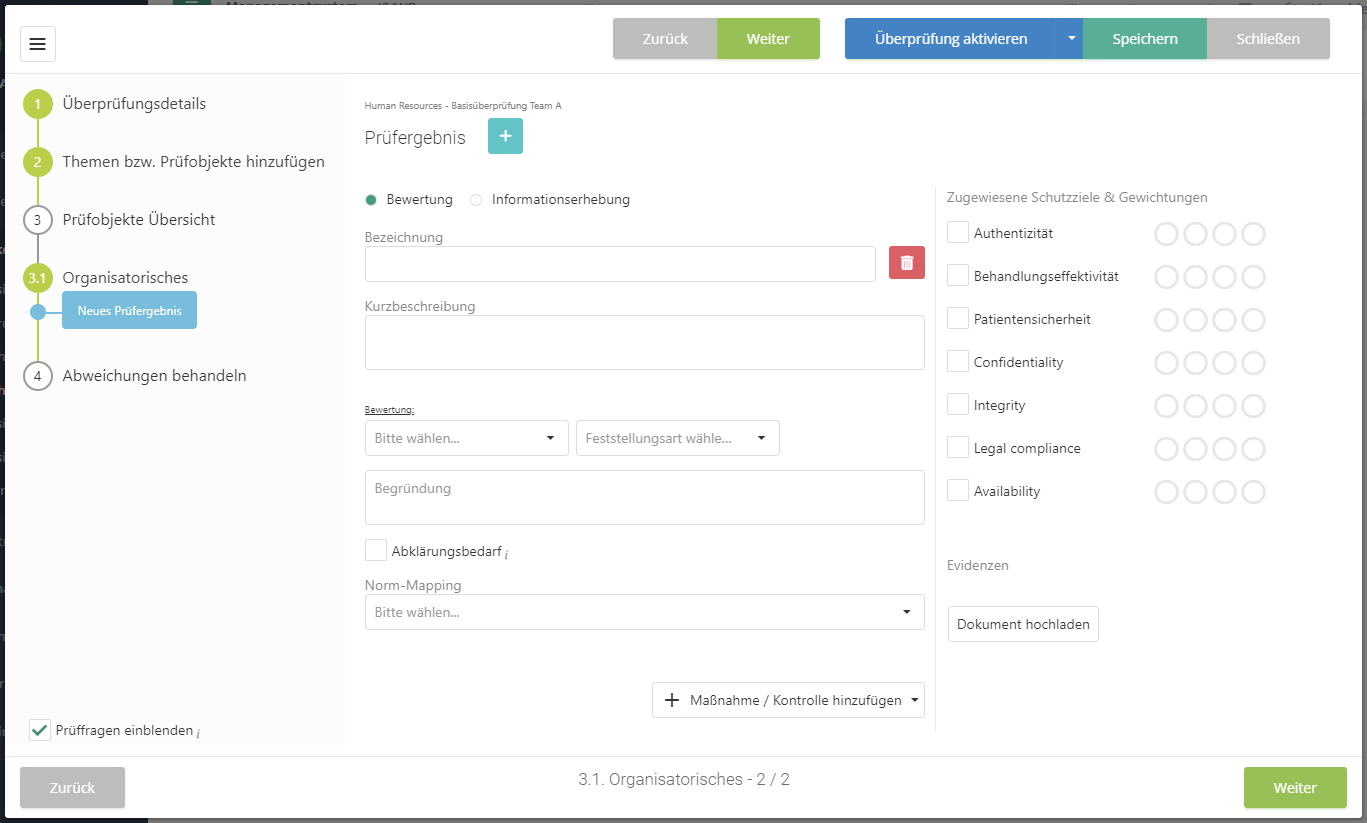
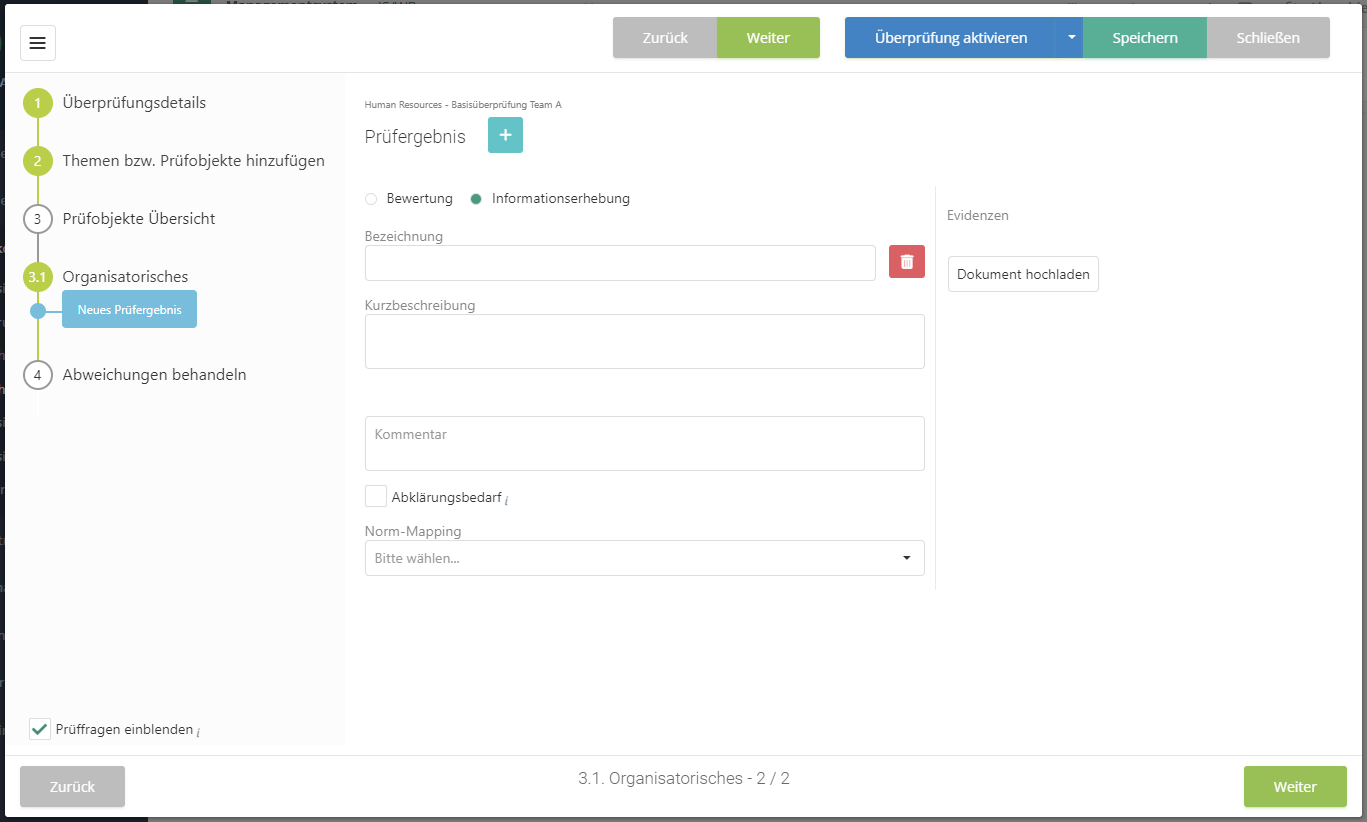
Name:
- The name of the review result should concisely state what is being reviewed.
Short description:
- Here, you should give a little more detail about what is being reviewed.
Evaluation:
- Here, choose how the review was evaluated. This can be done with Yes/No/Partly or with a score.
- If you are doing a revaluation, you can see the previous assessment to the right of this section. Clicking on the previous answer opens the review result's answer history, which shows the answer from every revaluation as well as any document evidences.
Determination type:
- This option is only available if the audit management add-on is activated in the current management system and the respective option was activated under "Audit management → Settings".
Justification:
- Here, explain why the review was evaluated the way it was.
Norm mapping:
- Here, it's possible to map the review to a norm.
Clarification needed:
- Something needs to be clarified before the review result can be assessed.
- These review results can later be found under "Risk management → Vulnerabilities → Clarification needed".
Protection targets & weightings:
- Here, you can assign protection targets to the review result, which show how a protection target is vulnerable if the review result is negative.
Evidence:
- It is also possible to upload evidences for the evaluation.
Add measure/control:
Klicken Sie den jeweiligen Button, um eine Übersicht anzuzeigen. In dieser Übersicht finden Sie alle bestehenden Maßnahmen/Kontrollen, die Sie mit der Prüffrage verknüpfen können. Sie können mit dem "Plus" Button auch ganz neue Maßnahmen/Kontrollen erstellen und verknüpfen.

| Maßnahmen/Kontrollen | |
|---|---|
| Bestehende | Alle bestehenden Maßnahmen/Kontrollen des Managementsystems, gereiht nach ihrer Relevanz für die aktuelle Prüffrage. Die Sortierreihenfolge ist weiter unten beschrieben. Maßnahmen/Kontrollen können einzeln oder mit Mehrfachauswahl verknüpft werden. Maßnahmen/Kontrollen, die bereits mit der aktuellen Prüffrage verknüpft sind, scheinen nicht mehr in der Auswahl auf. |
| Checkboxen | |
| Verknüpfte Standards/Normen | Zeigt nur bestehende [Maßnahmen/Kontrollen] an, die über ihr Norm-Mapping mit denselben Standard-/Normkapiteln verknüpft sind wie die Prüffrage, sowie eventuell darüberliegenden Kapiteln. |
| Verwandte Standards/Normen | Zeigt nur bestehende [Maßnahmen/Kontrollen] an, deren Norm-Mapping nicht dieselben Standard-/Normkapitel enthält wie die Prüffrage, aber solche, die auf die Kapitel der Prüffrage verweisen (eingehende und ausgehende Mappings zwischen Standards/Normen). Übergeordnete Kapitel werden hier nicht berücksichtigt. |
| Zuletzt verwendet | Mit dieser Checkbox ändert man die Reihenfolge der Maßnahmen/Kontrollen wie folgt: 1. aus Vorlagen erstellte bestehende Maßnahmen/Kontrollen 2. bestehende Maßnahmen/Kontrollen, absteigend sortiert nach dem Datum ihrer letzten Zuweisung |
| Beziehungen | |
| Diese Spalte erklärt anhand von Badges die Beziehungen der gelisteten Maßnahmen/Kontrollen. Erklärungen der einzelnden Badges sind in Tooltips dargestellt. Dazu mit der Maus über dem Badge hovern. In dieser Spalte kann man auch suchen, bspw. nach einem Standardkapitel, das in einem Badge genannt ist. | |
| Blaue Ziffer | Zeigt in wie vielen Überprüfungen die Maßnahme/Kontrolle mit Prüffragen oder Prüfergebnissen verknüpft ist. |
| Grüner Text | Zeigt bei Maßnahmen/Kontrollen, die auf Basis von Vorlagen aus Wissensdatenbanken erstellt wurden, die Bezeichnung der Vorlage. Im Tooltip auf dem Badge findet man zusätzlich die Wissensdatenbank und deren Version. |
| Lila Text | Zeigt auf welche Kapitel (Standard, Gliederung und Bezeichnung) eines Standards oder einer Norm eine Maßnahme/Kontrolle mappt. |
| Rosa Text | Zeigt die weiterführenden, indirekten Mappings (Standard, Gliederung und Bezeichnung) einer Maßnahme/Kontrolle. |
| Sortierreihenfolge | |
| Sie sehen bei freien Prüfergebnissen alle bestehenden Maßnahmen/Kontrollen nach ihrer Relevanz sortiert: jene, die bereits mehrfach mit Überprüfungen verknüpft wurden; jene, die auf ein Normkapitel der Prüffrage mappen; jene, die indirekt auf ein Normkapitel der Prüffrage mappen; alle weiteren Maßnahmen/Kontrollen des aktuellen Managementsystems in alphabetischer Reihenfolge. | |
Answer history:
- If you are doing a revaluation, this shows how the review result was assessed previously. Clicking on the previous answer opens a dialog that shows the answer history.
Answer history
